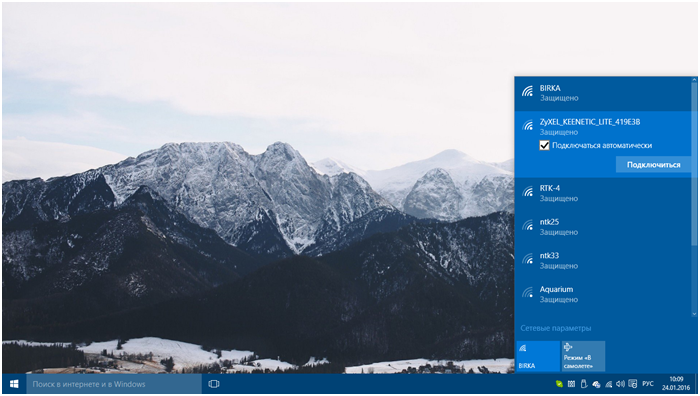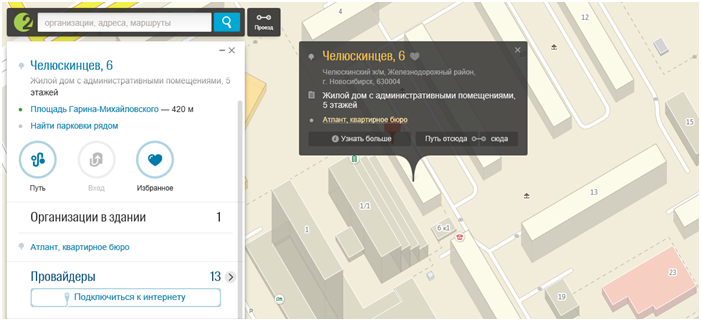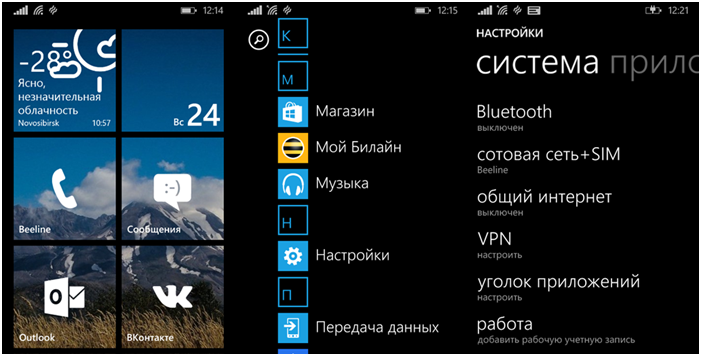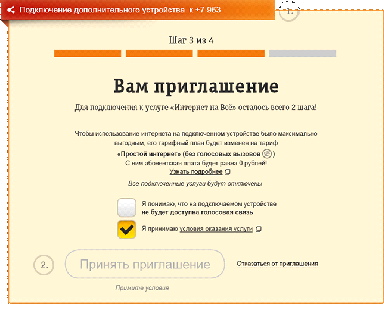Как подключить интернет на ноутбуке: советы эксперта
Ноутбук без интернета теряет всякий смысл для современного пользователя: общение с коллегами ведется по электронной почте, общение с друзьями – в социальных сетях. Люди приобретают ПК в первую очередь для выхода в сеть, а локальные программы и базовые возможности Windows отходят на второй план. Сама ОС также тесно связана с Интернетом: доступ в сеть позволяет своевременно скачивать обновления или синхронизировать файлы между двумя устройствами.
После покупки нового устройства, следует сразу настроить интернет на ноутбуке, чтобы пользоваться всеми его возможностями. Популярный вариант – подключить ПК к Wi-Fi или проводному интернету. Однако в случае, если в доме нет компании, предоставляющей доступ в Сеть, стоит рассмотреть вариант с покупкой USB-модема.
Домашний интернет
Простой и не затратный по времени и силам сценарий – наличие дома беспроводной точки доступа. Если модем включен и настроен, и домашние устройства уже пользуются ресурсами Сети, пользователю остается:
- Включить ноутбук и провести первоначальную настройку, если этого не сделано ранее.
- Когда всё готово, нажать на значок сети на панели задач.
- Щелкнуть по кнопке «Wi-Fi», чтобы программно включить сетевой адаптер.
- Дождаться появления списка беспроводных сетей.
Найти домашнюю сеть и щелкнуть по ней, выполнив подключение
Обычно домашние WiFi-сети защищены паролем, поэтому потребуется ввести ключ безопасности для завершения подключения.
Сложнее, когда оператор провел в квартиру только сетевой шнур для ноутбука, не подключив и не настроив Wi-Fi роутер. В такой ситуации никак не обойтись без технической поддержки провайдера: следует убедиться, что заключен договор, а к договору приложен лист с данными для создания сетевого подключения. Подключить кабельный интернет самому, точно не зная механизмов работы обслуживающей компании нельзя.
При этом кабельный интернет вносит некоторые ограничения на использования в виде сложности перемещения по квартире и самого факта наличия дополнительный кабелей. Рекомендуется подключать беспроводную точку доступа, которая позволит работать с Интернетом со всех домашних устройств.
Отсутствие интернета
В случае, когда дома отсутствует интернет как таковой, следует обратиться в одну из компаний, которые обслуживают здание. Чтобы узнать список таких компаний, воспользуйтесь сервисом 2GIS:
- Откройте веб-браузер и перейдите на сайт 2gis.ru.
- Убедитесь, что сайт загрузил именно тот город, в котором вы находитесь.
- Найдите на карте здание, в котором вы проживаете, и щелкните по нему.
- Нажмите на кнопку «Узнать больше», а затем в карточке здания найдите раздел «Провайдеры».
Изучив список, официальные сайты компаний и отзывы, вы определите, какой проводной или беспроводной интернет лучше подключить к ноутбуку
Совет: выбирая, с какой организацией заключить договор, обращайте внимание не только на цену и скорость по тарифному плану, но и на список дополнительных услуг. Некоторые компании предоставляют в личное использование телевизионные приставки и другие цифровые устройства.
Если здание, в котором проживает читатель – новостройка, и в нём ещё нет действующего провайдера, интернет для ноутбука можно подключить через USB-модем или телефон.
Интернет без провайдера – новостройки, дачи
Один из надёжных способов всегда оставаться в сети – использовать смартфон в качестве точки доступа. Главное — выбрать мобильный интернет для ноутбука, подключив выгодный тариф на смартфоне. Лучше выбрать тот тарифный план, который предлагает большее количество трафика и лучшую скорость.
Для того чтобы активировать трансляцию беспроводного сигнала на смартфоне, потребуется:
- Активировать телефон.
- Перейти в раздел с настройками.
- Найти параметр, отвечающий за активацию точки доступа.
- Включить трансляцию сигнала.
- Осуществить на ноутбуке поиск беспроводной сети, создаваемой телефоном.
- Подключиться, используя заданный смартфоном пароль.
Ещё один способ получить быстрый интернет для ноутбука – воспользоваться USB-модемом, который доступен в любом салоне сотовой связи. Цена на модем для ноутбука находится в районе трёх тысяч рублей, а поддержка 4G и 3G технологий обеспечивает стабильное соединение во время загрузки больших файлов или при просмотре онлайн-видео.
Установить такой модем для ноутбука сможет любой, даже неопытный пользователь. Чтобы подключить модем Билайн к компьютеру (аналогично для Мегафона и МТС), потребуется вставить «флэшку» в соответствующий вход на ноутбуке и дождаться появления на экране автоматически запустившейся программы установке. Несколько нажатий кнопки «Далее» и программа для работы с модемом уже установлена на диск. Подключить к ноутбуку проводной интернет гораздо сложнее, чем использовать такой операторский модем.
Каждый раз при соединении устройства с компьютером, ОС автоматически запустит программу для работы. Если ноутбук не видит модем, следует убедиться, что USB-вход исправен, а драйвера для устройства корректно установились в систему. В документации к устройству содержатся системные требования, где производитель указывает, с какими редакциями Windows совместима интернет флешка для ноутбука.
Какой модем лучше?
Выбирая беспроводный интернет для ноутбука, следует опираться, в первую очередь, на тарифные планы и количество трафика, на которое не распространяется ограничение скорости.
При выборе опирайтесь на собственные впечатления от работы данного оператора: смотрит на качества связи в вашем регионе, изучите отзывы друзей и знакомых, посоветуйтесь с другими пользователями на форумах и блогах.
Каждый USB-модем работает от отдельной сим-карты: при покупке убедитесь, что взяли с собой паспорт для заключения договора.
Теперь вы знаете, как подключить к ноутбуку интернет.